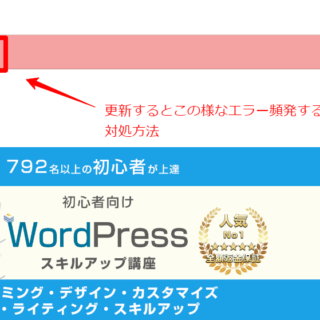WordPressで突然「データベース接続エラー」が表示され、サイトが真っ白に…
WordPressサイトにアクセスできず、真っ白な画面に英語のエラーだけが表示される――。
それは、多くの人が経験する“WordPressの緊急トラブル”のひとつです。
でも大丈夫。
このエラーの原因は、wp-config.phpの設定ミス、サーバー障害、データベースの過負荷などに限られており、正しい手順で対応すれば復旧できます。
本記事では、実際に多い原因とその見つけ方、初心者でもできる復旧ステップ、再発防止のポイントをわかりやすく解説しています。
「焦った…でもこの記事で救われた」そう言ってもらえるよう、
緊急時の“道しるべ”としてご活用ください。
作業前の注意点から復旧後の確認方法まで、必要な情報をまとめた【保存版】ガイドです。
いざというときのために、
今すぐお気に入り登録やブックマーク登録をしてください!
目次
データベース接続エラーとは?発生時の影響と緊急性
「データベース接続エラー」とは、WordPressがデータベースにアクセスできない状態を指します。
発生するとサイトが表示されなくなり、訪問者や検索エンジンからのアクセスが途絶える重大なトラブルです。
早急な対応が必要です。
データベース接続エラーの主な原因
データベース接続エラーは、設定ミスやサーバー障害など複数の要因で発生します。
ここでは代表的な原因をわかりやすく解説します。
データベース名・ユーザー名・パスワードの誤り
WordPressは、データベース名・ユーザー名・パスワードを正しく設定しないと接続できません。
これらの情報は「wp-config.php」に記載されており、サーバー移転や手動での設定変更時に誤入力があると接続エラーが発生します。
サーバー側の障害やメンテナンス
サーバー側で障害やメンテナンスが発生している場合、一時的にデータベースへ接続できず、エラーが表示されることがあります。
サーバー会社の公式情報や障害・メンテナンス情報を確認し、復旧まで待つ必要があります。
wp-config.phpの設定ミス
「wp-config.php」はWordPressの設定ファイルで、データベースへの接続情報が記載されています。
記述ミスや不要な空白・記号の抜けなどがあると、正しく接続できずエラーが発生します。
編集時は慎重に確認しましょう。
データベースの容量超過や破損
データベースの容量が契約上限を超えると、新しいデータが書き込めず接続エラーが発生することがあります。
また、過負荷や不具合によりデータベースが破損すると、正常に動作せずエラーが表示される原因になります。
プラグイン・テーマの不具合
不具合のあるプラグインやテーマが原因で、データベースに負荷がかかったり不正なクエリが発生し、接続エラーにつながることがあります。
特に更新直後や新規追加時に問題が起きやすく、無効化して様子を見ることが有効です。
サーバー移転時の設定忘れ
サーバー移転時にデータベース名やユーザー情報を新環境に合わせて正しく設定し直さないと、接続エラーが発生します。
特に「wp-config.php」の修正忘れが多く、旧サーバーの情報のままでは接続できないため注意が必要です。
データベース接続エラー発生時の初動対応フロー
データベース接続エラー発生時は冷静に原因を特定し、手順に沿って迅速に対応することが重要です。
サイトのバックアップ取得
サイトのバックアップは復旧の基本です。
- サーバーの管理画面にログイン
- 「ファイルマネージャー」からWordPressフォルダを圧縮してダウンロード
- データベースの管理ツール(phpMyAdminなど)にアクセス
- 対象データベースをエクスポートし、SQLファイルを保存
- バックアップファイルを安全な場所に保管
この手順で万が一のトラブルに備えましょう。
エラーメッセージ・ログの確認
エラーメッセージやログの確認は問題特定に役立ちます。
- WordPress画面のエラーメッセージを確認
- サーバーの管理画面にログイン
- 「エラーログ」や「アクセスログ」フォルダを開く
- 最新のログファイルをダウンロードまたは表示
- エラー内容や発生時間を確認し原因を特定
ログは原因解明の重要な手がかりです。
サーバー管理画面へのアクセス
サーバー管理画面へのアクセス手順は以下の通りです。
- サーバー会社から届いた契約情報メールを確認
- 管理画面のURL(例:〇〇〇〇.com/login)にアクセス
- ユーザーID・パスワードを入力してログイン
- ログイン後、ファイル管理やデータベース管理のメニューを確認
- 必要に応じて設定変更やログ確認を行う
管理画面はサイト運営の重要な拠点です。
データベース接続エラー復旧までのプロセス
復旧作業は段階的に進めることで確実に解決します。
わかりやすく手順を紹介します。
wp-config.phpの設定確認と修正手順
wp-config.phpの設定確認と修正手順は以下の通りです。
- サーバー管理画面にログイン
- ファイルマネージャーで「wp-config.php」を探す
- ファイルをダウンロードまたは直接編集
- DB_NAME・DB_USER・DB_PASSWORD・DB_HOSTを確認・修正
- 保存してアップロードし、動作を確認
慎重に作業することが重要です。
データベース情報の再設定・テスト接続
データベース情報の再設定とテスト接続の手順は以下の通りです。
- wp-config.phpを開く
- 以下の項目を正確に入力
- DB_NAME(データベース名)
- DB_USER(ユーザー名)
- DB_PASSWORD(パスワード)
- DB_HOST(通常は「localhost」)
- ファイルを保存してアップロード
- ブラウザでサイトにアクセスし、正常表示されるか確認
正しく設定すればエラーは解消します。
サーバー側のステータス確認と対処
サーバー側のステータス確認と対処の手順は以下の通りです。
- サーバー会社の公式サイトにアクセス
- メンテナンス・障害情報ページを確認
- 該当サーバーに問題があるかチェック
- 障害中の場合は復旧まで待機
- 異常がないのに接続できない場合はサポートに問い合わせ
状況に応じて迅速に対応しましょう。
データベースの修復・最適化(phpMyAdmin利用例)
phpMyAdminを使ったデータベースの修復・最適化手順は以下の通りです。
- サーバー管理画面からphpMyAdminを開く
- 対象のデータベースを選択
- テーブル一覧下部の「すべて選択」にチェック
- プルダウンから「修復」または「最適化」を選択
- 処理完了後、サイトが正常に動作するか確認
破損や負荷の軽減に有効です。
プラグイン・テーマの一時無効化
プラグイン・テーマの一時無効化手順は以下の通りです。
- サーバー管理画面でファイルマネージャーを開く
- 「wp-content」フォルダ内の「plugins」を「plugins_backup」にリネーム
- テーマを無効化する場合は「themes」も同様にリネーム
- サイトにアクセスし、エラーが解消するか確認
- 問題がなければ原因のプラグイン・テーマを特定し対応
安全に原因切り分けができます。
データベース接続エラーでサーバー会社への問い合わせポイント
自力で解決できない場合は、サーバー会社への問い合わせが有効です。
スムーズに対応してもらうために、伝えるべきポイントを押さえましょう。
伝えるべき情報と質問例
問い合わせ時は以下の情報を伝えるとスムーズです。
- 契約中のドメイン名
- 発生しているエラーメッセージ内容
- 発生日時と状況(操作内容など)
- 試した対処法(例:wp-config.phpの確認など)
- 「データベース接続エラーが出ていますが、サーバー側で障害は発生していますか?」
- 「現在のデータベース使用状況を確認できますか?」
サポートを受ける際の注意点
サポートを受ける際は、感情的にならず冷静に状況を伝えることが大切です。
また、原因特定のために試した対処法やエラー画面のスクリーンショットを添えると、対応がスムーズになります。
個人情報の取り扱いにも注意しましょう。
データベース接続エラー復旧後に行うべき再発防止策
サイトが復旧した後は、同じトラブルを繰り返さないために再発防止策を講じることが重要です。
ここでは基本的な対策を紹介します。
定期的なバックアップと監視
定期的なバックアップは、万が一のトラブル時に迅速な復旧を可能にします。
プラグインやサーバーの自動バックアップ機能を活用しましょう。
また、監視ツールを導入すれば、サイトの異常やダウンを即時に把握でき、早期対応につながります。
サイト運用時の注意点
サイト運用時は、不要なプラグインやテーマを削除し、使用中のものは常に最新版に保つことが大切です。
さらに、不正アクセス対策として強固なパスワード設定やログイン制限も重要です。
定期的な点検で安定運用を維持しましょう。
セキュリティ強化の基本
セキュリティ強化の基本は、WordPress本体・テーマ・プラグインを常に最新に保つことです。
加えて、管理画面URLの変更や2段階認証の導入、ログイン試行制限なども有効です。
信頼できるプラグインを選ぶことも重要です。
データベース接続エラー実際の復旧事例
実際の復旧事例を3つご紹介します。
サーバー移転後のwp-config.php設定ミス
- 状況:サイト移転後に接続エラーが発生。
- 原因:wp-config.php内のDB_HOSTが旧サーバーの設定のまま。
- 対応:新サーバーに合わせてDB情報を正しく修正し、復旧。
プラグインのアップデート後にエラー発生
- 状況:プラグイン更新後、突然サイトが真っ白に。
- 原因:互換性のないプラグインがデータベースへ不正なクエリを実行。
- 対応:FTPから該当プラグインを削除→正常表示→代替プラグインを導入。
データベース容量の超過
状況:アクセス集中後に接続エラーが出現。
原因:契約サーバーのDB容量制限を超過。
対応:phpMyAdminで不要なデータを削除し、容量を確保→サイト復旧。
データベース接続エラーよくある質問(FAQ)
よく寄せられる質問をまとめました。
初めての方でも安心して対応できるよう、基本的な疑問をわかりやすく解説します。
Q1. データベース接続エラーが出たとき、まず何をすればいい?
A. まずは慌てずにサイトとサーバーの状況を確認しましょう。
エラーメッセージやwp-config.phpの設定、サーバーの稼働状況をチェックするのが初動対応の基本です。
Q2. wp-config.phpの修正は初心者でもできますか?
A. 正確に手順を踏めば可能です。
ただし、構文ミスがあるとWordPressが動作しなくなるため、バックアップを取ってから作業しましょう。
Q3. サーバーに詳しくないので、どこに問い合わせればいい?
A. ご利用中のサーバー会社のサポート窓口に問い合わせましょう。
ドメイン名・エラー内容・発生時間を伝えるとスムーズです。
Q4. プラグインが原因かどうかはどうやって調べる?
A. FTPやサーバーのファイルマネージャーで「wp-content/plugins」フォルダを一時的にリネームし、サイトが復旧するか確認します。
Q5. 同じエラーを防ぐにはどうすればいい?
A. 定期的なバックアップ、プラグインやテーマの管理、セキュリティ強化(ログイン制限や更新管理など)を徹底することが再発防止につながります。
データベース接続エラーに強いWordPress運用のために【まとめ】
WordPressの「データベース接続エラー」は、突然発生しサイト全体が見られなくなる深刻なトラブルですが、原因を冷静に確認し、段階的に対処すれば復旧は可能です。
再発防止のためには、日頃の管理と定期的な点検が欠かせません。
- 定期的なバックアップの実施
- プラグイン・テーマの最新化と整理
- wp-config.phpの設定確認
- サーバーの状況監視
- セキュリティ強化(ログイン制限・二段階認証など)
今後の安定運用のためにも、ぜひ対策を習慣化しましょう。
WordPressデータベース接続エラーが
自分で復旧できないときは

ワードプレスのWordPressエラートラブル解決をしたいなら
クイックレスキューが解決します。
・WordPressが真っ白画面
・WordPressがログインできない
・ホームページのマルウェアや乗っ取り
・サイトの表示くずれ
・エラーが表示されている
これらでお悩みなら最短30分ですぐに解決します!
いまなら期間限定で
・万一改善されない場合は全額返金保証で安心!
・30日間動作保証で安心!
・調査料、キャンセル料 0円で安心!